この度は「Ultrabooker.jpプレオープン記念レビュー」の
レビューアーに選出して頂き、誠にありがとうございます。
このような機会を与えて下さった、
zigsow運営様、日本エイサー様
ならびに関係者の皆様方に厚くお礼を申し上げます。
-------------------------------------------------------------------------------
今回、レビューしていく内容はこちら。
①Ultrabookの使用方法(設定も含む)や、その操作感について。
②Ultrabookを使ったことで自宅や職場、学校での生活の変化。
③利用シーン。
まず、①についてはオーソドックスに
パソコンの設定方法などをまとめ、
ハードとしての最大の利点、「薄さ」について考察します。
また②③については僕の趣味である
PCオーディオ環境という項目に焦点をあてて、
Ultrabookの利用シーンと生活環境の変化についてレビューします。
それではレビュー開始!
-------------------------------------------------------------------------------
私のレビューしていくUltrabookは
acerの「acer Aspire S3-951-F74U」(以下S3)。
仕様↓
OS Windows® 7 Home Premium 正規版
CPU Intel Core i7-2637M(1.70 GHz、キャッシュ 4 MB)
ハイパースレッディング 対応
チップセット UM67 Express
システムメモリ 標準 4 GB(最大 4 GB) DDR3-1333/PC3-10666
カードリーダ あり
SSD容量 256GB
パネルサイズ 33.8 cm (13.3")
液晶種類 アクティブマトリクス TFT カラー液晶
アスペクト比 16:9
画面モード WXGA
バックライト LED
HDCP対応 あり
グラフィックアクセラレーター Intel HD 3000
ビデオメモリクロック 共有
Wi-Fi 通信規格 IEEE 802.11b/g/n
Bluetooth 4.0対応
Webカメラ あり
マイクロフォン あり
HDMI×1
USB 2.0ポート×2
バッテリー セル数 3 セル (Li-Lon) 3260 mAh 65 W
高さ 17.5 mm
幅 323.0 mm
奥行き 219.0 mm
付属品
・Aspire S3-951-2634G24iss ノートブック
・リチウムイオン バッテリー
・AC アダプター
ここでは、S3の外観、操作感、使用方法、設定などについて触れます。
それでは早速。
今回のUltrabook、選出まで少し期間が空きましたので、
「まだかなー」という思いもありました。
そんな中、佐川急便のお兄さんが…
「宅配便でーす」と。
アレ?と思いながら出てみると…
そこにはUltrabookが!( ゚д゚)
あろうことかレビューアー選出よりも先に
品物が届いてしまいました(笑)
流石はUltrabook…本当にウルトラな速さです…(;´∀`)
ともあれ、封を開いてみると、
ノートパソコンなのに箱が非常に薄い!
さらに開いていくとこのような構成でした。
やっぱり薄いですね~Σ(゚Д゚
Windows95からパソコンに触れていますが、時代を感じます。
しかし、ちょっと不満もあり。
ACアダプタが厚いのである。
基本的にノートPCと同じなので
それもそうなのですが…。
また、ケーブルも長いので、
コンパクトにまとめられるタイプのプラグを
付属して欲しいところです。
例えばこういうタイプのものですね。
Ultrabookは非常に薄く、どこでも持ち歩ける
その薄さと軽さからくる携帯性が光る…と思っていたので、
アダプターも持ち歩けるような工夫が欲しかったですね。
次に外観についてレビューしていきます。
開いてみると、このとおり。
画面はグレア(光沢)パネルですね。
きれいです。
Windows 7 Home Premiumがインストールされた
Core i7のパソコンであることが分かります。
電源ボタンはちょっと変わった場所に。
人によっては押しづらいカモ。
ウェブカメラが搭載されています。
キーボードですが、少々キツキツ。
ネットブックのそれよりも小さかったので、
余裕を持たせてあっても良かったようにも思えます。
また、打感はそこまで宜しくありません。
薄いだけあって浅すぎますね。
とはいえ、薄さがメリットである以上、
コレについてはコレがベストでしょう(;´∀`)
右側面にはSDカードリーダが。
カバーがハードカバーなので、
無くしてしまいそう…(;´∀`)
ソフトカバータイプでパソコンに
くっついていた方が良かったと思います。
また、SDカード自体が半分程度しか入らず、
はみ出てしまいます(´・ω・`)
うーん…できれば全部入れられるようにしてほしかった。
左側面にはイヤホンジャックのみ。
マイク端子は見当たらないです…ね。
どこかにあるはず。
背面にはHDMI×1、USB2.0×2、電源コネクタ。
RGB端子などは見当たらないので、HDMIで統一されている模様。
プレゼンテーションなどには機種を選びそうですね…。
やはりここはUSB3.0がほしかったですね…。
第2希望にLenovoを選んでいましたが、
分かれ目は…SDカードリーダ or USB3.0。
できれば両方とも付いていて欲しいものでした。
そして背面。
ん…あれ?背面全部1枚でネジ留め?
メモリやバッテリーとか、交換できないのか?
色々調べてみると…以下のようなレビューが。
Sシリーズについて(英語)
えぇー…。
「The ASPIRE S3 also comes with 4GB DDR3-1333 memory which unfortunately is welded to the board and can not replaced.」
訳:「Sシリーズはメモリはボード上にあって、交換できない」
ということですorz
これはショック。
これだとメモリの初期不良ですら
本体修理になっちゃうじゃないですか…。
残念すぎます…。
うーん、ハード面での課題が残りますね(´・ω・`)
気を取り直して。
それではお待ちかね…その薄さについてです!
え?わかりにくい?(笑)
一応、データ上では…高さ17.5 mmとのことですが…。
んー…
おっ、いいものが…コレ使おう。
身近なものでとりあえず厚さを測ってみました。
10円玉10枚を重ねてみました。
10円玉10枚よりも1枚分ほど厚いように見えます。
なるほどこのくらいか~。
(なんか…もっと分かりづらいような…)
結局、手持ちのパソコン共の登場となりました。
まずはネットブックから。
ついでに横に比較対象のB5ノートを置いてみました。
Ultrabookの方が面積は広いですね。
それでは厚さを。
…ここまで違うとは( ゚д゚)スゲェ
正直、ネットブックの半分の厚さとは
思っていませんでした。
ついでに開いてみよう…。
これでイーブンですかねぇ…。
続いてノートパソコンとの比較。
流石に15.6型のノートパソコンは大きいですね。
13.3型のUltrabookとは違います。
そして厚さは…。
…すごく違います(笑)
3分の1くらいでしょうか。全く違いますね。
キーボード側だけでもノートの方が厚いです。
Ultrabookが薄いことは分っていましたが、
比較してみてとても薄いことが分かりました。
正直、ここまで異なるとは思ってもみなかったですね…。
実際にカバンに入れて確かめてみました。
就活で使ったカバンです。
へたってますけど(笑)
一応比較対象として、底にPSP-2000入れてみました。
底の幅=PSPの幅+指2本分…といったところ。
まずノートパソコンから。
とっても普通。
ノートパソコン入れて持ち歩くと重いです…。
実際に書類やファイルを入れると結構ギリギリ。
アダプタとかは入れられませんね。
では次にS3。
おっ、これは凄い…。
流石に薄くて余裕があります。
というか…S3自体の厚さが指1本くらいですので、
PSPも余裕でおける(笑)
書類やファイルを入れても余裕があります。
これならアダプタとかを持ち歩いても問題なさそうですね~。
それでは次に設定など。
設定項目は
①OSのライセンス認証
②無線LANの設定
③OSのアップデート確認
の3つ。
まず①についてですが…
現在、僕の住む部屋は無線環境がないので
このS3からネットには接続できないのですが…
どうやらOSのライセンス認証については
すでに行われているようですね…。
というわけで、次の設定項目②。
接続するため無線LAN環境のある学校へ…ε≡≡ヘ( ´Д`)ノ
大抵の無線は使用者を制限しているため、
接続にはIDとセキュリティコードの入力などが必要です。
新しい接続についてはネットワークと共有センターから構成できます。
暗号化の種類によって少し変わってきますので、
そちらについては自身の使用したい無線LANの設定をご確認ください。
この設定が終わると、パソコンに接続したい無線LANが表示されます。
パソコンを無線で接続するには
タスクバーの通知領域→接続したい無線LANをクリック→接続
この手順で接続できます。
これで無線LAN接続に関しては終了です。
最後にOSの更新がないかを確認します。
コントロールパネル→システムとセキュリティ
→Windows Updateで確認ができます。
実際に更新があるので更新を行います。
この更新はタスクバーの通知領域から確認が可能です。
コレが完了した後、再起動を促される場合が
普通ですので、再起動を行います。
再起動後、再度更新を確認。
(ポップアップで自動表示が出ます)
ここまででインストールした更新はあくまで「重要な更新」です。
一応、「推奨される更新」も確認します。
以上を繰り返すと最終的にこのような画面になります。
以上で設定については終了です。
実際に触ってみた操作感についてですが、
流石はCore i7、通常使用する分には不満はありませんね。
エクスペリエンスインデックスはこちら。
流石SSD、スコア7.9は凄い…。
CPUもノートパソコンとしてはなかなかの結果だと思われます。
実際、Core i7-2637Mは2コア4スレッドのCPUですしね。
そして、S3のオススメポイントだったスリープからの1.5秒復帰。
動画をご覧ください。
実に速いです。
1.5秒…体感する時間ではありませんね。
ボタン押したら、すぐつく。そんなイメージです。
☆Ultrabookの性能について
Ultrabookは非常に薄くて軽い、その上性能は上々、と
通常使用するに限り特に不満は出ないであろう良い製品だと思われます。
ただし、ハード面での不満が残ってしまうのが悩みの種…。
特にメモリ・バッテリー交換が不可というのは良くなかったですね。
ここだけは是非是非改善して頂きたい点です。
総合的に考えて、惜しい製品だと思いました。
今回Ultrabookを使う上で、
僕なりにやってみたかったこと…
「ノートパソコンとヘッドホンを接続し、
ノートパソコンオーディオ環境を構築してみたい」
コレです。
(といっても、耳は肥えておりませんので悪しからず(;´∀`))
僕の場合、パソコンで作業しながら音楽を聴くことが多いので、
デスクトップにサウンドカードを組み込んで、
そこからヘッドホンに接続して聴いています。
しかし、ノートパソコンにおけるオーディオ環境については
非常に興味はあったものの、全く触れたことがありませんでした。
今回のUltrabookレビューは渡りに船であり、
ノートパソコンでのオーディオ環境構築を行う事を決意したわけです。
コレが成功すれば、僕の自宅での生活環境は結構変わりますね~。
とかなんとか言ってたら…
当たる当たらないはともかく購入したUSB-DACが
Ultrabookと一緒に送られてきてしまいました(笑)
…と、いうわけで。
パソコンとヘッドホンを接続する方法について
カンタンではありますが、わかる範囲内で説明させていただきます。
以下の順序で行っていきます。
①ハードウェアについて
②ソフトウェアについて
①ハードウェアについて
パソコンとヘッドホンを接続するために
一番手っ取り早い方法は直接接続することですが…
・ヘッドホンのインピーダンス(抵抗値)が
スピーカーに比べて非常に高いため、
ヘッドホンに適した再生環境ではないこと
・パソコンのマザーボードのサウンドチップは
オーディオ向けのものが搭載されているわけではないこと
つまり、ただ、イヤホンジャックに直接ヘッドホンを接続しても
実際には「あれ…音綺麗じゃない…」ということは多々あるわけです。
以上の2つの点から、別途「ヘッドホンアンプ」の使用が望まれます。
ヘッドホンアンプとはヘッドホン専用のアンプです。
インピーダンスが高いヘッドホンは、
コレがあればヘッドホンに対して適正な環境で聴くことができます。
ヘッドホンアンプの中身についてですが…
特に重要なのは「DAC」。
これはDigital to Analog Converterの略であり、
デジタル信号をアナログ信号に変換する回路のことです。
パソコンに内蔵されたサウンドチップでも変換はできますが、
パソコン内部で変換した場合はデジタルノイズが乗りやすいため、
ノイズが乗りにくい外部DACが必要となります。
また、最近のDACにはUSBケーブルで
パソコンとDACを接続可能なものがあります。
デスクトップパソコンの場合には
DAC内蔵のサウンドカードを使用することでも
その恩恵を得ることができますが…
ノートパソコンにはその方法は不可能。
したがってUSB接続による外部変換が必要となります。
もうひとつ重要なのが「ヘッドホンアンプ」。
アンプそのもの…増幅回路自体ですね。
最近のものは真空管ではなくオペアンプ(ICチップ)を利用したものが多いです。
このオペアンプによっても音質が変化すると言われます。
増幅回路ですので、それ自体で音量調整ができるという利点もあります。
ざっくり言うと…
ヘッドホンアンプ(DAC+ヘッドホンアンプ)を使う事で
PCオーディオ環境が整い、高音質で視聴できる!ということです。
※色々調べてまとめましたが、
間違っていたら申し訳ありません。
何かございましたら、ご指摘いただけると幸いです(;´∀`)
…というわけで今回購入したのはコチラ。
Maverick Audio TubeMagic D1
Maverick Audio TubeMagic D1
いわゆるDAC内蔵ヘッドホンアンプ(以下D1)です。
※詳細はモチモノを参照
まず、USBコードをパソコンに接続し、
次にD1側に接続。
パソコン側に接続した際、パソコンが自動で
インストールしてくれるのでカンタンです。
D1にはヘッドホン端子があるため、
こちらにそのまま接続します。
…実はこれでオーディオ環境が整います(笑)
とてもカンタン。
構成はこの通り。
一応ですが、この構成では真空管出力されていないため、
もうひとつの構成を紹介致します。
アナログ出力のTube Pre Outから出力するとハイブリッド出力になるので、
このようにRCAケーブルを使って他のヘッドホンアンプに接続します。
※DACおよびアンプを通しているのでRCA-フォン出力に接続しても聴けますが、
今回は他のアンプに接続して出力させています…
…コードが見つからなかったんだもの…orz
D1の真骨頂!
真空管+オペアンプのハイブリッド出力ができました。
構成はこのとおり。
これでパソコンからの音源をより忠実に再現する環境が整いました。
…あとは聴くだけ…ではないんですよ。
②ソフトウェアについて
前述の通り、パソコンからの音源を再現しやすくなっていますが、
「圧縮されたデータ」だと劣化した音楽を聴くことになってしまいます。
データ量を小さくして圧縮(不可逆圧縮)をしているMP3はその典型。
つまるところ、圧縮によりデータの欠落=音質の劣化が生じています。
つまり、元のデータが低音質なデータでは、
DACに送ってもそれ以上、良い音質にならないわけです。
×低音質(デジタル)→DAC→高音質(アナログ)
○低音質(デジタル)→DAC→低音質(アナログ)
というわけで、高音質なデータを作成する必要があるわけです。
音質が良いとされる音源には2種類あります。
・圧縮していないデータ
・ロスレス(可逆)圧縮したデータ
この2つです。
圧縮していないデータはそのままの意味であり、
圧縮していないため、データの欠落が生じていないデータです。
例としてはWAVなどが挙げられます。
一方、ロスレス(可逆)圧縮したデータとは
データの欠落が生じていない圧縮方式のことであり、
復元すると圧縮前のデータに戻すことが可能です。
これらの音源を使用することで、
より高音質な音楽を聴くことが可能になります。
できることならCD音源よりも前…
マスターデータを手に入れられれば
それが一番よいのですが(笑)
(マスターデータを不可逆圧縮したものがCD音源なのです…)
というわけで、CDからデータをリッピングするのですが、
今回は「JetAudio」というソフトを使用します。
フリーの音楽再生・リッピングソフトです。
英語のソフトですが、日本語のパッチもありますのでご安心を。
JetAudioを起動後、「CDからリッピング」をクリック。
…と、一応ここからは著作権などの問題に関わってきますので、
各自色々調べていただけると幸いです…。
誠に申し訳ございません…(´・ω・`)
(一応、文章・写真など用意したんですが…書き終わってから気付いたorz)
WAV等の形式で保存したデジタルデータは高音質です。
これをUSB経由でDACへと送り、アナログへと変換することで
高音質(デジタル)→高音質(アナログ)にできます。
これで環境が整いました。
ようやく視聴できます(;´∀`)
…良いですね~。
ノイジーではありません。
パソコンと直接した場合、
「サー・・・」というノイズがのることが多いですが、
そのような音は聞こえてきません。
音質に関しては好みの問題もありますので…
個人個人で好みを探すのが良いと思われます。
今回使ったオーディオ製品はこちら。
☆生活環境の変化について
今回、S3を使ったノートパソコンでのPCオーディオ環境の構築は
USB-DACやヘッドホンアンプに関する知識やその性能について
知ることができ、非常に有意義なものになりました。
今までのデスクトップ-サウンドカード(DAC&アンプ)-ヘッドホンだけでなく、
ノートパソコン-DAC&アンプ-ヘッドホンでも高音質な環境で視聴することができました。
僕の生活環境に新たな風を
吹かせるには十分な試みでした(∩´∀`)∩
「パソコンについて」
やはり薄いというのは凄いですね。
性能はノートパソコン、軽さはネットブック並み。
持ち運びに適したタイプだと思います。
一方で問題も多々あるように思います。
薄さを重視してか、マザーボードに直付けされたメモリや、
取り出せないバッテリー…。
これらの交換不可は非常にデメリットであると言えます。
メモリの不具合やバッテリーの消耗=本体修理となってしまうからです。
下手をすると、メモリの初期不良の段階で本体修理になってしまうので、
メーカー保証だけに頼らず、初期不良保証にも加入をオススメします。
もうひとつの弊害がOSが64bitであるにもかかわらず、
メモリ交換できない+実装されているのは4GBのコンボ。
今の時代8GB入っていても良いような気がします。
特にSSDが導入されており、書き込み回数制限から
キャッシュをRAMDISKを使用してメモリへと割り当てる方もいると思います。
そのためにもメモリは多いほど良いと考えられます。
これらのことを総合的に考慮すると、
やはり使用回数を減らす=寿命を延ばす目的から
「外出用のパソコン」ということになりますね。
外で作業をしたい or 外で気軽にネットサーフィンといった、
外出時のお供という位置づけ。
本作業など長くパソコンと接する場合は
デスクトップパソコンといったスタイルが良いと思われます。
(少なくとも僕の場合はそうなりそうです)
使うシーンが限られてしまいますが、
それでもやはりこの薄さは魅力だとも思います。
ウルトラブックはネットブックにとってかわるに
十分な機能を備えているデバイスだと考えられます。
「オーディオ環境の構築」
オーディオ環境の構築についても色々書かせていただきましたが…
前述の通り、Ultrabookは外で使用する際、その真価を発揮すると思われます。
つまり…ポータブルタイプのUSB-DACとイヤホン等とともに
Ultrabookを使用することでさらによりよい環境…
外で作業しながら&高音質な音楽を聴ける環境が整えられると考えられます。
そういう意味ではポータブルタイプのUSB-DACを
買うべきだったかな、と少し後悔(笑)
最近のポータブルタイプならUSBから給電、
もしくは充電機能が付いたものが多いです。
そういったものを持ち歩くのがベストだと思われます。
「生活環境の変化」
今回は上記のような僕の趣味で紹介させて頂いたのですが…
薄さ×外出=Ultrabookという構成が一番というのが結論だったため、
大きな変化をお伝えすることができなかったのが残念です(;´Д`)
Ultrabookの性能や機能、そして近年のオーディオ環境の変化、
それらを総合して考慮すると…PCオーディオ環境の構築という
新しい可能性を示唆できたかな、というようには思います。
おそらく…僕はポータブルUSB-DACを買うでしょうね(笑)
それを購入したら、再度レビューを追記したいと思います。
まずはお金が余裕ができてから…しばしお待ちを。
「全体を通して」
今回のUltrabookレビュー。
ネットで情報を得る以上にその性能・機能について知ることができました。
近年のインターネット環境の変化から、
ネット上でショッピングという風潮もありますが…
このUltrabook、ぜひ実機を触ってから検討して頂きたい、と感じました。
実機を触って感じた印象は
「人によって賛否両論ある機種である」ということ。
メーカー提供するシーズに対し、顧客が求めるニーズ。
顧客によってはニーズが異なるのは当たり前ですが…
「メモリ・バッテリーの交換不可」という項目は
どうしても、この境目になりそうです。
どうやらこの項目、残念ながら多くのUltrabookに当てはまるからです。
長く使って性能を維持するか、短く使って性能を生かすか
この点で大きく使用用途が変わってくる機種になります。
(僕はパソコンの使い分けをすることで、
長く使えるようにしたいというユーザーです)
その性能自体は非常に高性能。
それだけに惜しい。そう感じました。
Ultrabookという機種は
良く考えて購入した方が良いと思われます。
☆総評
Good!
①やはり薄くて軽い
②軽快な動作
③外出時に余裕が持てるので、外でもオーディオ環境構築可能!?
Bad…
①ACアダプタがノート用
②USB3.0未対応
③メモリ・バッテリーが交換不可=本体修理になってしまうだろうという事
-------------------------------------------------------------------------------
最後に。
この度はレビューアーに選出して頂き、誠にありがとうございました。
このような機会を与えて下さった、zigsow運営様、日本エイサー様
ならびに関係者の皆様方におかれましては重ね重ね御礼申し上げます。
そして、このレビューを見て下さった皆様。
長文・駄文多々あったかと思いますが、
お付き合い下さいまして、ありがとうございました。
-------------------------------------------------------------------------------
追記・・・「外で聴く!」
Ultrabookの真骨頂は外出にあり、と総括しましたが…
今回使ったのは室内用のDACでしたから、
やはりここは…ポータブルUSB-DACを使用しなければならないでしょう!
※FiiO E10と内容がおおむね重複しております。ご勘弁を(笑)
ポータブルUSB-DAC。
つまるところ、外出先でも使用可能なUSB-DACです。
入力方式はUSBタイプが多いのが特徴ですが、
光デジタルや同軸に対応したものもあります。
また、USB給電タイプやUSB充電タイプなど、電力方式も様々。
※単純にヘッドホンアンプとして使用するタイプ…
つまり、DAC機能なしのタイプも存在します。
こちらはポータブルプレイヤー用としての側面が強い気がします。
価格帯としては3000円~30000円。
平均的には15000円程でしょうか。
ご自分の使用環境に応じたものを選ぶとよいでしょう。
今回使用するのはFiiOのポータブルUSB-DAC「E10」。
いわゆる中華DACではありますが、
オヤイデ電気が輸入し販売しているため、
その性能や推して測るべし。
スペックはこちら↓
入力はUSB。
出力は同軸、ライン、イヤホン。
USB給電タイプなので、充電はできません。
また、ポータブルプレイヤーとの接続も
入力方式から無理ですね・・・完全にPC用です。
ですが…見ての通り、その大きさは
かなり小さく軽く、とてもウルトラブック向き。
接続方式はとてもカンタン。
USB接続することで認識、これで終了。
後はイヤホンジャックにイヤホン接続して聴くだけ。
聴いた感じは比較的素直に鳴らす印象。
ノイジーではないですね。十分使えるシロモノです。
ゴツゴツしたヘッドホンを持ち歩くのはナンセンスだと思ってますので、
このようにカナルイヤホンなどを接続して聴くとよいと思います。
ウルトラブックとDAC、そしてイヤホン。
このセットであわせて約1.4kg!
コレなら持ち歩きも可能なサイズ、重量です。
DACとイヤホン自体も小さな袋に入るサイズですので、
持ち運びも不自由ありませんね。
この軽さはウルトラブックによるところが大きいですが、
ポータブルUSB-DACの普及も大きいようですね。
小型化が進んでいます。
据え置きのDACに比べて回路が簡易化されているため、
音質的には据え置きに劣るようですが、
価格も安いものが多く見られます。
「サー…」というノイズに悩む方は試されてはいかがでしょうか。
-------------------------------------------------------------------------------






























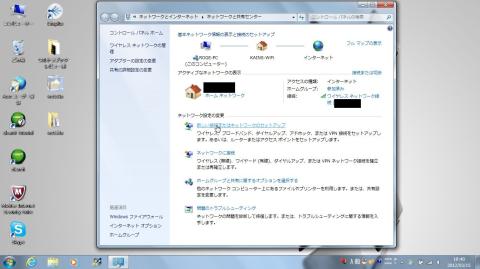





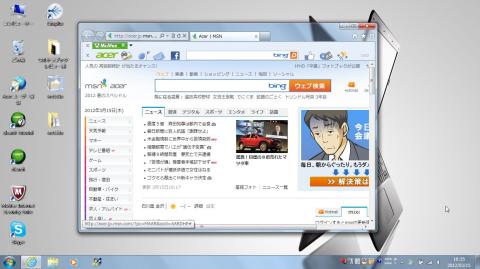
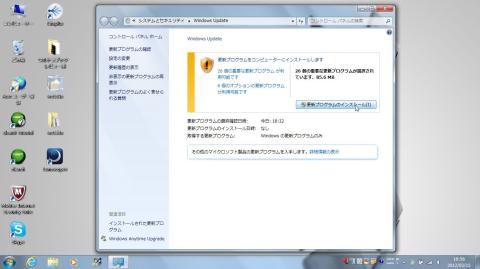

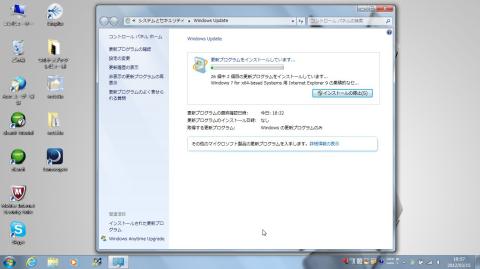
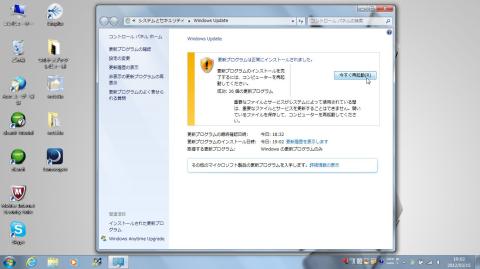

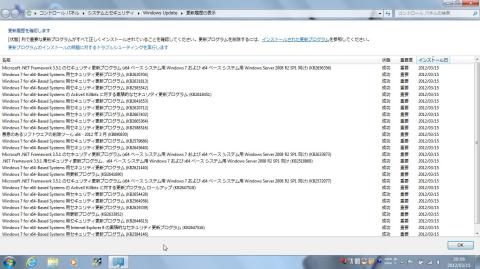

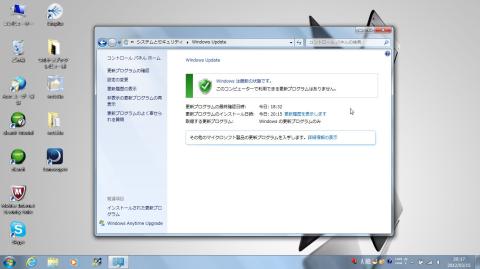
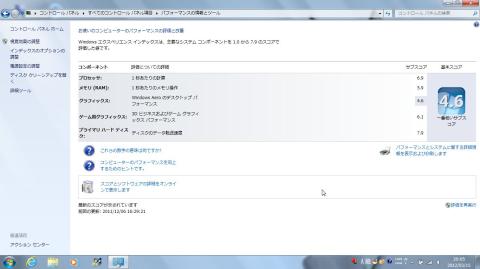










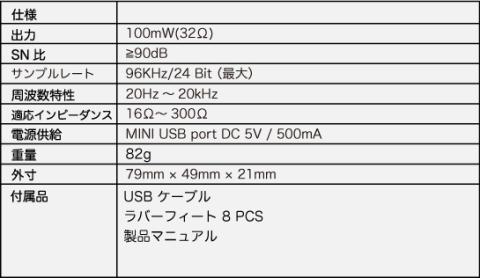





がじおさん
2012/03/19
ACアダプタのゴツさはちょっと残念でしたね。
折角コンパクトで携帯性がよいのにアダプタ持ち運ぶのが邪魔になります。
まぁ、バッテリーがそれだけもってくれればいいのですが・・・。
kenさん
2012/03/19
PCオーディオ環境構築、個人的に非常に興味深く
読ませてもらいました。
最後の考察、やはり薄く軽くするために、
制限が出てしまうので、購入候補の人は
ちゃんと用途を考えて、これで良いのか
考えてから購入する必要がありますね。
我輩!テトであーる♪さん
2012/03/19
やはりメモリ増設出来ないのは
痛いデスね(ーー;)
R-O-G-Eさん
2012/03/20
がじおさんもお疲れ様です!
ノートパソコン用のACアダプタと同じものですので、
結果的に厚く感じてしまいますよね…。
数日持っていく際とかに困りそうです…。
R-O-G-Eさん
2012/03/20
ありがとうございます!
分かった範囲内で書かせていただいたのですが、
実際、他の方々に分かって頂ける内容かどうか…。
読んで頂けてなによりです。恐縮です(;´∀`)
実際、薄くし過ぎるのも難点だと感じましたね。
外オンリーならUltrabookはありですが、
中でも使うとなると…接続等のインターフェースの
不足など、難ありと見る方もいらっしゃると思います。
lenovo発送されたのですね!
レビュー期間短いですが、頑張ってくださいませー。
R-O-G-Eさん
2012/03/20
ありがとうございます!
そうなんですよねー…。
64bit環境を生かせませんし、
故障したらと思うとヒヤヒヤものです。
限りなく薄くしたがための弊害でしょうね、コレ。
多少厚みがあっても、メモリの交換が
できる方がよい気がします(´ε`;)
みっちゃんさん
2012/03/20
それにしてもこの厚みは・・・薄いですね。
先日秋葉原のヨドバシでヘッドホンコーナーで見入ってしまいましたが、アンプも気になってて見ていました。
R-O-G-Eさんのレビューを見てて、ヘッドホンで聴くのも興味が出てきました~(^^♪
リンさん
2012/03/20
素直に羨ましいですね。
あの薄さに憧れます☆
レビュー内容も充実していて良かったと思いましたo(^o^)o
素敵なアイテムを使い倒しちゃってください。
八百万さん
2012/03/20
あと、ACアダプタはいつも思いますが、本体薄いのに不細工なの多いですよね。
うちのVaioZもそうだけどトランス入るからシャアなあいとはいえ、少し金かけてシートトランスとかで薄く軽くできないんかなぁ。。。
まぁシートトランスだとコスト高杉+安全規格・・・・ってなるのかもね。
本体だけ見たら、薄くて軽くて、持ち運び安そうでこの思想はもっと育ててほしいですね。
そういえば、持ち運ぶデバイスってipadとかノート含めて指紋認証とかつければいいのにといつも思うのですが、なんでつけないかなぁ。。。(セキュリティの問題がいつも残る。)
ログオンも手で触るだけなら楽だとおもうんですが。(特にタブレット方式)
まぁ、最後に書かれているように,軽薄短な商品コンセプトで、そういう情報はクラウド使えってことでしょうかねぇ。。。。
signさん
2012/03/20
スゴク薄くてかっこいいですネ♪
バッテリーの交換が出来ないのはザンネンですネ。
どうしてもヘタってきちゃいますし。
えと、SSDもですけど......
使い方に悩みますネ。
cybercatさん
2012/03/20
Ultrabookの薄さとそれによって得られる快適性(鞄の余裕)がイイですね。
それに反してアダプタごつすぎ(^^ゞ
「基本家で充電、バッテリーの続く限りの持ち運び」しか考えていないんでしょうね。
メモリやバッテリーの交換不能などこの薄さと引き替えに「消耗品」という感じになってしまうのは少し...
そういえば
>今回、S3を使ったノートパソコンでのPCオーディオ環境の構築は
>USB-DACやヘッドホンアンプに関する知識やその性能について
>知ることができ、非常に有意義なものになりました。
音が聞こえたんですよ。R-O-G-Eさんが沼にズブズブ沈んでいったようn(ry
就職直前の忙しい時期だったでしょうが、ナイスレビューでした!
ふじしろ♪さん
2012/03/20
いいヘッドホンはもってないので、あれなのですが、
ヘッドホンアンプにも興味が出てきてしまいました…。
ぬ、沼にはハマらないぞッ
きっちょむさん
2012/03/20
ノートPCオーディオの説明など楽しく読ませていただきました。
やっぱノートPCあるとないとじゃ全然違いますね^^
R-O-G-Eさん
2012/03/20
ありがとうございます!
すごく薄いですよ~(∩´∀`)∩
ヨドバシのヘッドホンコーナーは視聴できるので良いですね。
さぁ…ヘッドホン沼へようこs(略
R-O-G-Eさん
2012/03/20
ありがとうございます!
薄くて高性能で良いのですが…
やはり色々難がある製品でもあります。
出来る限り薄く、よりも
使用用途が多岐にわたる製品の開発を求めますね…。
でも、ありがたく使い倒させていただきます(笑)
R-O-G-Eさん
2012/03/20
はじめまして!
確かに10円10枚は厚い…かも?(笑)
でもノートPCはその3倍…。
ACアダプタの厚さは本末転倒な気がします。
このあたり難しいところですよね…。
でも、ASUSのアダプタは薄いみたいです(´・ω・`)
できれば全て合わせて持ち運びがしやすい方が良いですね。
指紋認証か~…確かにそれがあれば
出先でも即座に&安心して作業できますね!
ノートパソコンより軽くて良いのですが、
代わりに、より使用用途に応じて&個人個人で
工夫して使う必要がある製品でした。
R-O-G-Eさん
2012/03/20
ありがとうございます!
バッテリー交換できないのは残念でした。
まさか直付けされているとは…。
消耗品扱いされているようで
精神衛生上にも良くないです。
人によって使いどころに悩む商品です。
R-O-G-Eさん
2012/03/20
薄くて軽くて高性能…なのですが、
やはりおっしゃるとおりで。
ACアダプタは薄く、メモリ・バッテリー交換は
可能にしてほしかったですね。
>音が聞こえたんですよ。
Σ(゚Д゚;)ギクッ
『スピーカー沼から抜け出したと思ったら、
となりのヘッドホン沼に落ちただけだった』
な… 何を言ってるのか わかr(ry
ともあれ、ありがとうございます~!
R-O-G-Eさん
2012/03/20
10円企画、笑って頂けて幸いです(笑)
(´∀`*)ウフフ・・・スピーカーに比べて
沼(お金の上限)の底が浅いのですよ・・・
「沼」ヽ(゜▽゜ )-C<(/;◇;)/ズルズル
R-O-G-Eさん
2012/03/20
ありがとうございます!
ノートPCでのオーディオ環境構築は初めてでしたが、
楽しく構築させていただきました(笑)
少しお金がかかりますが、
なかなか面白いことができますので、オススメですね~。
TakOnuさん
2012/03/20
オーディオ環境素敵ですね。
もはや持ち歩けなくなっちゃいますけど(笑)
私は、SDカード入れっぱなしにしてデータ保存用などに使うので
この機種はちょっと、向かないなーってのがわかりました。
仔細なレビューありがとうございます。
そういう細かいところは、店頭では調べられませんし助かります。
とはいえ、良いPCだと思うので、可愛がってあげてください(笑)
R-O-G-Eさん
2012/03/20
ありがとうございます!
持ち歩くパソコンにこの設備は宜しくなかったかもですね…。
ポータブルUSB-DACが欲しくなってくる今日この頃。
SDカードリーダーがあるという情報だけでは
実際にどうなっているか分かりませんしね。
僕もちょっとショックです・・・。
これから使い倒してあげる予定です(∩´∀`)∩
aoidiskさん
2012/03/21
薄さはチカラですね。
思った以上に軽さと重さは ちょっとしたことで、
違ってくるのですね。
おもしろかったです。
愛生さん
2012/03/21
私より、PCオーディオの説明が数段上だ(笑)
やくりさん
2012/03/21
Ultrabookオーディオ構築大変興味深かったです。
やりたいと思ってはいるんですが未だDAC買っていないです(最近クルマへの出費がハンハ゜ナイwwwww)。早くビクター SX-WD1KTを接続してウードコーンスピーカーを堪能したい。
愛生さん
2012/03/21
お!、紹介されてますよ!
リーダーさん
2012/03/22
メモリとバッテリーが直付けなのはかなりネックですよね。
それを除けば薄いし快適に動くしで外出用にはぴったりです(^^
おっしゃるように自宅ではメインマシンを使うほうがよさげですね。
あとプロダクトレビュー掲載おめでとうございます!
R-O-G-Eさん
2012/03/23
ありがとうございます!
ドライブがないだけでも結構軽くなるようですね。
Ultrabookはある意味極限まで軽くしたパソコン。
おっしゃる通り、「薄さがチカラ」のパソコンですね。
R-O-G-Eさん
2012/03/23
ありがとうございます!
いえいえ、とんでもないです…(;´∀`)
僕のレビューはWASAPIなどに関しては
触れてませんでしたし、色々参考になりました~。
そして、プロダクトレビューに紹介されちゃってますね(笑)
まさか選出されるとは思ってませんでした。
本当にありがたいことです(∩´∀`)∩
R-O-G-Eさん
2012/03/23
ありがとうございます!
やくりさんもお疲れ様です!
バイクにも言えますが、乗り物への
出費はかさみますからね(;´∀`)
>SX-WD1KTを接続して…
おぉ!これは面白そうですね~。
ぜひぜひPC→DAC→アンプ→スピーカーを!
R-O-G-Eさん
2012/03/23
ありがとうございます!
>メモリとバッテリー…
そうなんですよね…やっぱりコレが一番のネック。
コレが改善されれば、僕にとっては完璧に思えます。
プロダクトレビュー、ビックリしました(笑)
ありがとうございます!(∩´∀`)∩
まささん
2012/04/07
さすが R-O-G-E さん、PCオーディオ環境のレビューはすばらしい!
メモリカードスロットがあるのがいいなぁ(^-^)
>SDカード自体が半分程度しか入らず、はみ出てしまいます
私の場合は主にデジカメからのコピーなので、あまり気にならないかも!
R-O-G-Eさん
2012/04/07
ありがとうございます!
>PCオーディオ環境…
いやー…、恐縮です。
正直、ノートPCにおける環境については
初めての事だらけで四苦八苦しました(笑)
なんとか形になって、ほっとしています。
>SDカード…
一眼レフを使うので、SDカードスロットがあるのは
非常に良かったです。これでどこでもPCに入れられます~。
デジカメを直接つないでも送れますしね。
それも良いと思います(∩´∀`)∩